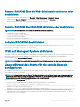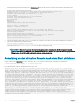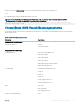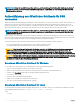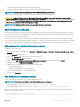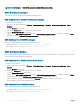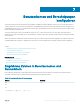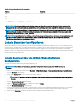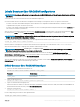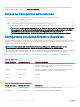Users Guide
• –b die Bit-Verschlüsselungsgröße zwischen 2048 und 4096 angibt.
• –C das Ändern der Anmerkung des öentlichen Schlüssels ermöglicht und optional ist.
ANMERKUNG: Bei den Optionen wird zwischen Groß- und Kleinschreibung unterschieden.
Folgen Sie den Anweisungen. Laden Sie die öentliche Datei nach der Ausführung des Befehls hoch.
VORSICHT: Schlüssel, die über die Linux Management Station über den Befehl „ssh-keygen“ generiert werden, liegen im
Nicht-4716-Format vor. Konvertieren Sie diese Schlüssel über den Befehl ssh-keygen -e -f /root/.ssh/id_rsa.pub >
std_rsa.pub in das 4716-Format. Nehmen Sie keine Änderungen an den Berechtigungen für diese Schlüsseldatei vor. Die
Konvertierung muss über Standardberechtigungen erfolgen.
ANMERKUNG: iDRAC unterstützt nicht die ssh-agent-Weiterleitung von Schlüsseln.
SSH-Schlüssel hochladen
Sie können bis zu 4 öentliche Schlüssel pro Benutzer hochladen, die über eine SSH-Schnittstelle verwendet werden können. Stellen Sie
sicher, dass Sie sich vor dem Hinzufügen öentlicher Schlüssel unbedingt die Schlüssel ansehen, ob sie bereits eingerichtet sind, sodass
kein Schlüssel versehentlich überschrieben wird.
Beim Hinzufügen neuer öentlicher Schlüssel müssen Sie sicherstellen, dass bestehende Schlüssel nicht den Index belegen, zu dem der
neue Schlüssel hinzugefügt werden soll. Der iDRAC prüft nicht, ob vorherige Schlüssel gelöscht wurden, bevor neue Schlüssel hinzugefügt
werden. Wenn ein neuer Schlüssel hinzugefügt wird, kann dieser nicht verwendet werden, wenn die SSH-Schnittstelle aktiviert ist.
SSH-Schlüssel über die Web-Schnittstelle hochladen
So laden Sie SSH-Schlüssel hoch:
1 Gehen Sie in der iDRAC-Webschnittstelle zu Übersicht > iDRAC-Einstellungen > Netzwerk > Benutzerauthentizierung > Lokale
Benutzer.
Die Seite Benutzer wird angezeigt.
2 In der Spalte Benutzer-ID klicken Sie auf eine Benutzer-ID-Nummer.
Die Seite Benutzer-Hauptmenü wird angezeigt.
3 Wählen Sie unter SSH-Schlüsselkongurationen SSH-Schlüssel hochladen aus, und klicken Sie dann auf Weiter.
Daraufhin wird die Seite SSH-Schlüssel hochladen angezeigt.
4 Laden Sie die SSH-Schlüssel über eines der folgenden Verfahren hoch:
• Schlüsseldatei hochladen
• Inhalte der Schlüsseldatei in das Textfeld kopieren
Weitere Informationen nden Sie in der iDRAC Online-Hilfe.
5 Klicken Sie auf Anwenden.
SSH-Schlüssel über RACADM hochladen
Um die SSH-Schlüssel hochzuladen, führen Sie den folgenden Befehl aus:
ANMERKUNG
: Sie können einen Schlüssel nicht gleichzeitig hochladen und kopieren.
• Lokaler RACADM: racadm sshpkauth -i <2 to 16> -k <1 to 4> -f <filename>
• Remote-RACADM über Telnet oder SSH: racadm sshpkauth -i <2 to 16> -k <1 to 4> -t <key-text>
Beispiel: Um einen gültigen Schlüssel für die Benutzer-ID 2 auf iDRAC für den ersten Schlüsselsektor mithilfe einer Datei hochzuladen,
führen Sie den folgenden Befehl aus:
$ racadm sshpkauth -i 2 -k 1 -f pkkey.key
Einrichten der iDRAC-Kommunikation
145